Adobe Podcast Speech Enhancer: Wird es Ihren Podcast perfektionieren?
Podcasting ist heutzutage einer der Hypes bei Audioaufnahmen. Abgesehen von den Liedern haben viele Zuhörer ihr Interesse auf einige Vorträge zu verschiedenen Themen gerichtet, die in Echtzeit erklärt werden. Doch selbst wenn Sie gut darin sind, Reden zu halten, ist die Qualität Ihrer Stimme immer noch wichtig. Hier ist der Adobe Voice Enhancer kommt ins Spiel, da viele nach einem zuverlässigen und leistungsstarken Verstärker suchen, um ihre Stimme während der Aufnahme zu verschönern.
Da diese Software jedoch damit prahlt, dass sie vielen Podcastern hilft, stellt sich die Frage, ob sie auch für Ihr Medium geeignet ist. Finden Sie es heraus, indem Sie die Inhaltsinformationen unten lesen.
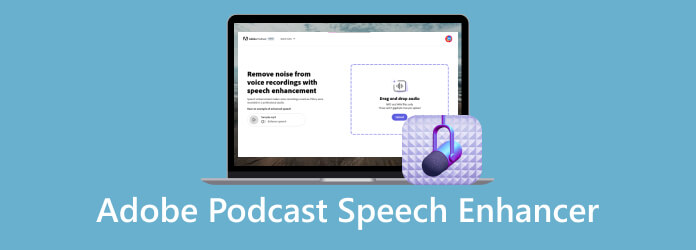
Es handelt sich um einen onlinebasierten AI-Audioreiniger von Adobe. Dieses Programm zielt darauf ab, die Audioaufnahme zu verbessern oder zu optimieren, die möglicherweise hallt, fälschlicherweise gedämpft ist, Hochfrequente Geräusche behebenund andere Probleme lösen. Es funktioniert, um die besagten schlechten Aufnahmen in professionelle Klarheit umzuwandeln. Mit diesem Programm können Sie Audiodateien im WAV- und MP3-Format von kleinen bis hin zu großen Größen hochladen und bearbeiten. Darüber hinaus ist dieser Online-Audio-Enhancer ein Medium für Benutzer mit unzureichenden Mikrofonen, um alte Filme wiederherzustellen, professionelle Podcasts zu erstellen und kostenlos Kommentare zu verfassen.
Die Tatsache, dass es sich um einen kostenlosen Dienst handelt, die Einschränkungen und gelegentlichen Probleme sind verständlich. Dennoch gilt es für seinen Zweck als effektiv und bemerkenswert effizient. Denn ganz zu schweigen davon verwendet Adobe Speech Enhancer fortschrittliche Lernalgorithmen, die Sprache zuverlässig von Hintergrundgeräuschen unterscheiden und die Geräusche aus dem Audio herausfiltern.
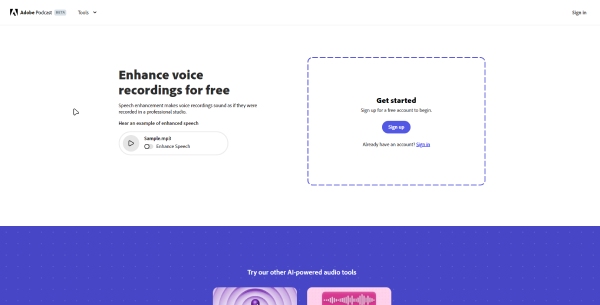
Solange Sie über eine stabile Internetverbindung verfügen, können Sie dieses Programm hervorragend nutzen. Um Ihnen die Nutzung zu erleichtern, folgen Sie den folgenden Schritten.
Öffnen Sie Ihren Browser und gehen Sie zur offiziellen Website des Programms. Klicken Sie dann auf Anmelden Klicken Sie auf die Schaltfläche und registrieren Sie sich mit Ihrer Adobe-Kennung oder mit Ihrer E-Mail.
Klicken Sie anschließend auf das Werkzeuge Option oben links auf der Home-Oberfläche. Wählen Sie dann die Verbessern Sie die Sprache Tool aus den Optionen dieses Adobe Audio-AI-Enhancers.
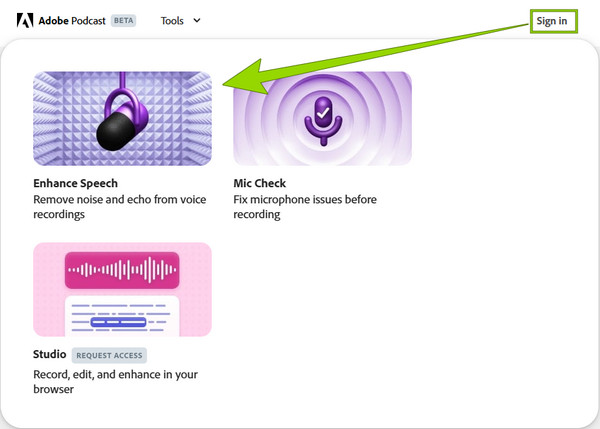
Klicken Sie auf der nächsten Seite auf Hochladen und laden Sie die zu bearbeitende Datei hoch. Alternativ ist auch ein Upload per Drag-and-Drop möglich.
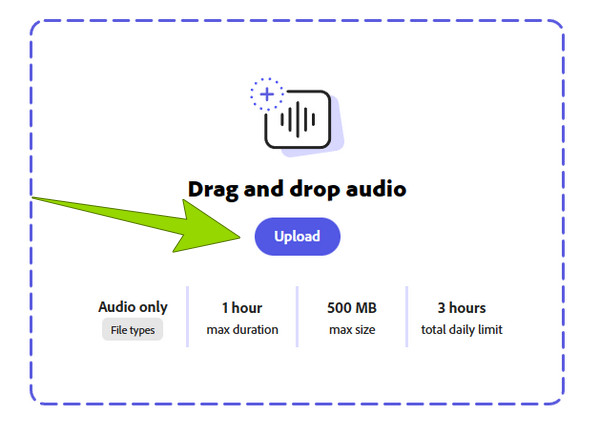
Nach dem Hochladen initialisiert das Programm die Erweiterung. Bitte warten Sie während des Vorgangs geduldig. Nach dem Vorgang können Sie eine Vorschau anzeigen, bevor Sie es herunterladen.
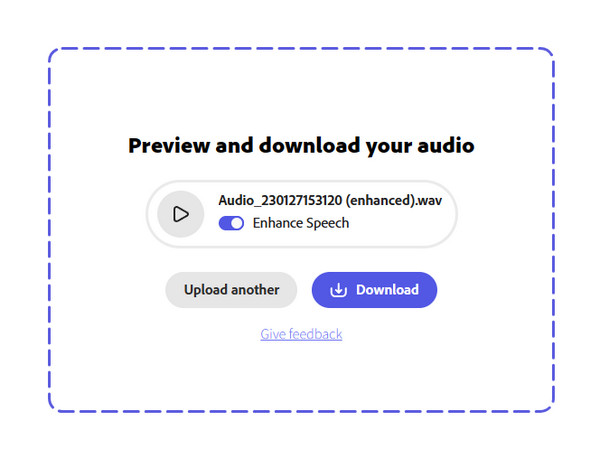
Aufgrund unserer persönlichen Erfahrungen mit diesem Themenprogramm sind wir zu folgendem Urteil gelangt.
Obwohl die Einschränkungen und einige Nachteile spürbar waren, ist die Rauschunterdrückung von Adobe dennoch lobenswert. Wir lieben, wie dieses Programm die Artefakte und Geräusche aus dem Audio entfernt. Außerdem ist seine Fähigkeit, die Lautstärke und Tonhöhe zu ändern und die Audioqualität mit der fortschrittlichen Algorithmus-Lernmaschine zu normalisieren, ziemlich beeindruckend.
Man muss kein Experte sein, um dieses Adobe-Programm zu verwenden, da es eine leicht verständliche Benutzeroberfläche und Vorgehensweise bietet. Die Lernkurve ist sehr niedrig, sodass Sie das Vertrauen haben, richtig zu arbeiten. Gleichzeitig wurden auch die Vor- und Nachteile aufgeführt, um Ihnen einen besseren Eindruck vom Programm zu vermitteln.
Vorteile
Nachteile
Andere argumentieren, dass Adobe Podcast und Enhance Speech zwei verschiedene Programme sind. Dieser Artikel soll Ihnen daher Klarheit zu diesem Thema verschaffen. Adobe Podcast ist eine Software, die drei großartige Tools bietet. Diese drei Tools sind: Studio, das zum Aufnehmen, Bearbeiten und Verbessern Ihrer Audioaufnahme verwendet wird; Mic Check, das die Probleme mit Ihrem Mikrofon vor der Aufnahme behebt; und Adobe Enhance Speech AI, das zum Bereinigen der Sprachaufnahme durch Entfernen von Störgeräuschen verwendet wird.
Das bedeutet eindeutig, dass Enhance Speech ein Tool, ein Produkt oder eine Funktion des Adobe Podcast-Programms ist. Und eine Unterscheidung zwischen beiden ist sinnlos.
Nachdem Sie erfahren haben, dass der Adobe Podcast ein webbasiertes Programm ist, und eine alternative Lösung suchen, um das Rauschen in Ihrem Audio zu reduzieren, dann die Videokonverter Ultimate ist das, was wir für Sie haben. Es handelt sich um eine Offline-Version von Adobes AI Audio Cleaner, da es leistungsstark und dennoch einfach alle Audiodateien ohne Qualitätsverlust bereinigt. Darüber hinaus ist es ein vollwertiges Video- und Audiobearbeitungsprogramm mit leistungsstarken Funktionen, einschließlich des Tools „Noise Remover“ mit Algorithmen der künstlichen Intelligenz.
Abgesehen von der Unterstützung von mehr als 500 Formaten entfernt dieses Tool Geräusche wie Wind, Verkehr, Brummen usw. aus Ihren aufgezeichneten Podcasts, Reden, Liedern oder sogar Ihren heruntergeladenen Audiodateien. Und was noch? Sie können Lautstärke, Verzögerung, Format, Bitrate, Encoder und Kanal ändern.
Hauptmerkmale:
Starten Sie die Software und gehen Sie zu Werkzeugkasten Menü-Registerkarte. Suchen Sie dann nach dem Rauschentferner Werkzeug.
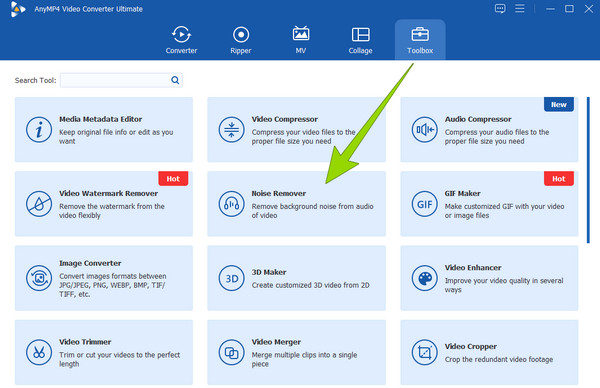
Als nächstes laden Sie die Audiodatei hoch, indem Sie auf das Plus Schaltfläche aus dem neuen Fenster.
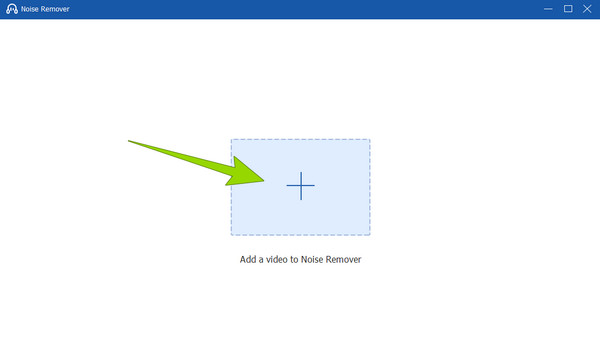
Sobald Sie hochgeladen haben, können Sie sich die Audiovorschau anhören, da sie bereits verbessert und rauschreduziert ist. Klicken Sie dann auf Einstellung , um Format, Bitrate, Encoder und Kanal zu ändern. Andernfalls klicken Sie auf die Export Schaltfläche, um das bearbeitete Audio zu speichern.
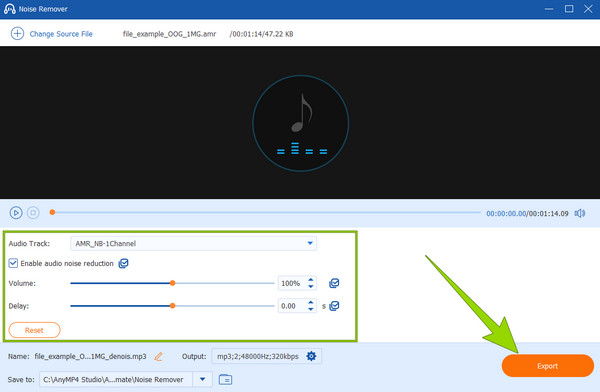
Endeffekt
Neben der Verbesserung der Audiodateiqualität kann die Software auch das Rauschen in Ihrem Video entfernen und die Audiospur aus Ihrem Video extrahieren. Sie können dieses Programm beispielsweise verwenden, um WAV zu MP3.
Ist Adobe Audition gut für Audio?
Ja, Adobe Audition ist ein professionelles Audiobearbeitungsprogramm, mit dem Audiodateien verbessert werden können.
Ist Adobe Voice Enhancer kostenlos?
Ja. Adobe Voice Enhancer ist ein kostenloses Online-Tool von Adobe Podcast. Sie benötigen jedoch eine stabile Internetverbindung, damit es gut funktioniert.
Verfügt Adobe über einen Sprachgenerator?
Ja. Adobe verfügt über ein Tool, das Ihnen bei der Sprachgenerierung und -verbesserung hilft.
Ist der Adobe AI Sprachverstärker kostenlos?
Ja. Mit dem KI-Stimmverstärker von Adobe können Sie Ihre aufgenommene Stimme oder Sprache kostenlos verbessern.
Welche KI sorgt für einen besseren Klang Ihres Mikrofons?
Sie können Adobe Audition ausprobieren, um den Klang Ihres Mikrofons zu verbessern.
Adobes Sprachverbesserung ist ein leistungsstarkes Tool, auf das Sie sich online verlassen können. Sein Prozess der Audioverbesserung ist sowohl für Profis als auch für Anfänger sehr ansprechend. Allerdings sind die Einschränkungen bei der Verwendung manchmal dominant. Aus diesem Grund haben wir eine gute Alternative bereitgestellt, die Videokonverter Ultimate, um Ihnen mit einem praktischeren und zugänglicheren Verfahren die genaue Leistung zu bieten.
Mehr lesen
Anleitungen zur Verwendung von Audacity zum Entfernen von Hintergrundgeräuschen in Audiodateien
Haben Sie Audioaufnahmen, die Rauschen enthalten und möchten die Rauschunterdrückung von Audacity nutzen? Sehen Sie sich die Richtlinien von Audacity zum Entfernen von Audiorauschen an.
Effektive Tipps zum Unterdrücken von Hintergrundgeräuschen am Mikrofon
Erfahren Sie, wie Sie mit Mikrofonen Hintergrundgeräusche unterdrücken und so eine Atmosphäre schaffen, die an ein Mikrofon erinnert, indem Sie effektive Techniken zur Verbesserung der Audioqualität erlernen. Lesen Sie weiter, um mehr zu erfahren.
So erstellen Sie eine DVD in Adobe Encore ohne technische Kenntnisse
Fällt Ihnen das Erstellen einer DVD schwer? Das muss nicht mehr sein, denn unser Team zeigt Ihnen, wie Sie mit Adobe Encore effizient und mühelos eine DVD erstellen.
4 effiziente Möglichkeiten, Hintergrundgeräusche aus Audio zu entfernen
Wenn Sie wissen möchten, wie Sie Hintergrundgeräusche effizient aus Audiodaten entfernen, aber noch nach Tools suchen, klicken Sie auf diesen Beitrag, um die besten Möglichkeiten anzuzeigen.
Audio-Rauschunterdrückung